
如何使用WinPcap驱动检测:
1、“使用WinPcap驱动方式检测”默认是不可选择的,原因在于使用这种方式需要预先安装WinPcap设备驱动,请点击下载、安装和卸载WinPcap驱动,安装完毕请重新打开软件即可选择;
2、重新打开宝贝下载软件,打开“选项(右下角)—>登陆模式选项—>检测方式”,选择“使用WinPcap驱动方式检测”。安装完WinPcap设备驱动,软件会加载所有待检测的网络适配器,默认会选择第一个。如登陆(输入验证码点确定)之后无法检测到登陆(验证码)信息请选择其它适配器试下。如果仍然无法检测到信息请使用HTTPAnalyzer软件检测。




3、输入店铺地址点下载列表,下载过程“登陆窗口”和“验证码窗口”会交替出现,正常来说,“登陆成功”或者“验证码输入点确定”之后,都可以自动继续下载,每次登陆(验证)成功后至少可以连续成功下载几页。如果一直出现这两个窗口,说明这种方式仍然无法检测到完整的信息,请使用HTTPAnalyzer软件检测。
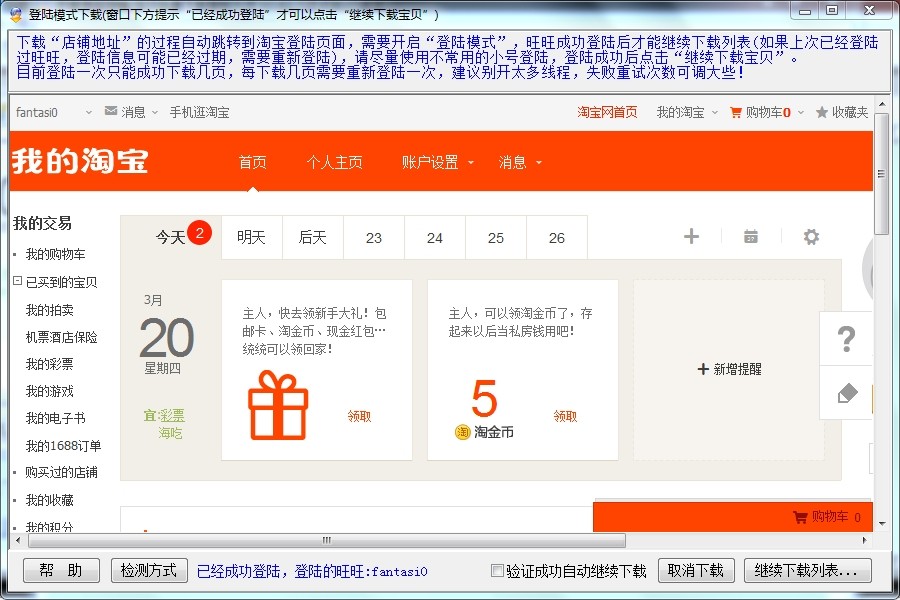

安装完WinPcap驱动之后,选择待检测的网络适配器,点击“保存”的时候出现提示:
Cannot set Device Filter to Promiscuous mode

在“下载列表”的过程选择了“使用WinPcap驱动方式”检测,“继续下载”的时候出现此报错:

问题原因:这种方式是指定网卡(网络适配器)检测,如果亲使用的网卡不支持这些检测方式,就可能出现这个问题。
解决办法:1.更换其它上网方式试下,比如说从无线换成有线,使用usb无线网卡换成其它无线网卡;2.请使用HTTPAnalyzer软件检测。